配置Intellij IDEA
打开你的项目
- 正常打开项目
- Maven应该自动被检测到,您的项目将自动构建
如果需要对设置进行更多修改,还可以选择 “Import project”。
排除目录
如果您使用Git,初始化项目:(git init && git add . && git commit -m 'Initial commit'),Intellij IDEA将自动排除被Git忽略的目录(因此您无需执行任何操作)。
要手动排除目录:
- 右键
node_modules/目录 - 选择”Mark Directory As”并且选择”Excluded”
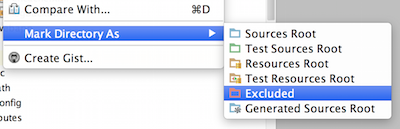
注意: 如果您使用的是Intellij IDEA Ultimate,并且想使用IDEA前端编码,则不要排除node_modules文件夹。 否则,您将没有任何有关前端代码的代码帮助!
Spring支持 (在社区版中不可用)
在一个新项目,如果需要在Spring中支持大多JHipster模块,请首先转到File → Project Structure。
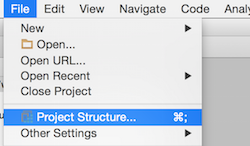
然后转到“Modules”选项卡,单击+按钮,然后单击”Spring”以将Spring代码帮助添加到您的项目。
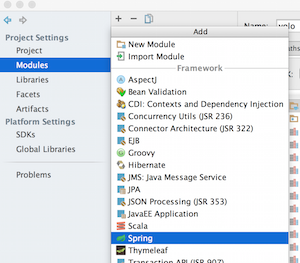
它会提示您有未映射的Spring配置文件,单击右下角的+号(不是最初那个),然后选择您的项目的所有Spring文件,单击文件夹就可以选择所有内容。
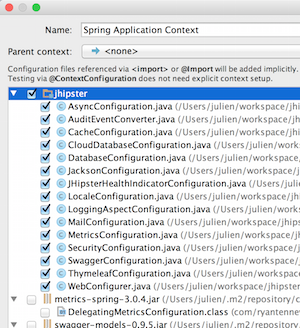
之后,单击OK,然后Spring应该配置了适当的代码辅助。
现在,单击最初用于添加Spring的+ 按钮,然后添加Hibernate。
您无需在此这里添加任何文件,只需在其中添加提供基于Hibernate的代码帮助。请记住在Project structure对话框上单击OK。
现在,大多数代码库都具有Spring支持。每次启动新项目时,都必须重复此步骤,因为这些设置是基于项目特殊配置的。
使用Spring Boot开发工具支持应用程序“热重启”
Spring Boot开发工具已由JHipster配置, ,并且在编译项目中的类时将“热重启”您的应用程序。这是一项必备功能,因为它可以使您的应用程序实时更新。
默认情况下,IntelliJ IDEA在应用程序运行时不会自动编译文件。要启用”Compile on save”功能:
- 转到
File -> Settings -> Build, Execution, Deployment -> Compiler然后启用”Make project automatically” - 打开Action窗口:
- Linux :
CTRL+SHIFT+A - Mac OSX :
SHIFT+COMMAND+A - Windows :
CTRL+ALT+SHIFT+/
- Linux :
- 进入
Registry...并启用compiler.automake.allow.when.app.running
Maven IDE配置文件
如果使用的是Maven,则需要在IntelliJ中激活IDE配置文件。这是用于应用IDE特定的调整,目前仅包括应用MapStruct注解处理器。
打开”Maven Projects”工具窗口(View -> Tool Windows),检查IDEmaven配置文件并将其激活。
Gradle
为了获得Gradle的最佳开箱即用体验,您应该将所有IDE生成/运行操作直接委派给Gradle。 使用此设置,注解处理将自动配置,并且在混合IDE和cli构建时不会有重复的类。如果您使用的是旧版本(<2016.3),则必须手动启用注解处理。